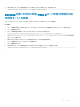Users Guide
ワークフロー
1 シャーシの電源を切ります。外付け共有 PERC 8 カードから MD 12x0 エンクロージャに接続されているすべての SAS ケーブルを外します。
2 シャーシに電源投入します。
3 CMC ウェブインタフェースへログインし、ストレージ → コントローラ → トラブルシューティング の順に移動し、スロット 5 の外付け共有 PERC 8 カ
ードのドロップダウンメニューから
フォールトトレランス を無効にし、適用をクリックしてからスロット 6 を無効にするを選択し、適用をクリックします。
4 両方の PERC をリセットしてから非 HA モードに反映されるまでには、2 分かかる場合があります。
5 シャーシの電源を切り、非 HA モードでエンクロージャに接続します。
6 シャーシに電源投入します。
7 外付け共有 PERC 8 カードが高可用性モードでない場合、ストレージ →トラブルシューティング→ セットアップのトラブルシューティング の順に
移動して、非 HA ステータスを表示します。
ウェブインタフェースを使った外付け共有 PERC 8 カード非高可用
性から高可用性モードへの変換
Dell PowerEdge VRTX シャーシには、PCI スロット 5 および PCI スロット 6 に 2 つの共有 PERC 8 カードが必要です。
ワークフロー
1 シャーシの電源を切ります。外付け共有 PERC 8 カードから MD 12x0 エンクロージャに接続されているすべての SAS ケーブルを外します。
2 シャーシに電源投入します。
3 CMC ウェブインタフェースへログインし、ストレージ → コントローラ → トラブルシューティング の順に移動し、スロット 5 の外付け共有 PERC 8 カ
ードのドロップダウンメニューからフォールトトレランス を有効にし、適用をクリックしてからスロット 6 を無効にするを選択し、適用をクリックします。
4 両方の PERC をリセットしてから HA モードに反映されるまでには、2 分かかる場合があります。
5 シャーシの電源を切り、HA モードでエンクロージャに接続します。
6 シャーシに電源投入します。
7 外付け共有 PERC 8 カードが高可用性モードの場合、ストレージ →トラブルシューティング→ セットアップのトラブルシューティング の順に移
動して、
HA ステータスを表示します。
RACADM を使った外付け共有 PERC 8 カード高可用性から非高
可用性モードへの変換
Dell PowerEdge VRTX シャーシには、PCI スロット 5 および PCI スロット 6 に 2 つの共有 PERC 8 カードが必要で、HA モードでなければなりません。
ワークフロー
1 シャーシの電源を切ります。外付け共有 PERC 8 カードから MD 12x0 エンクロージャに接続されているすべての SAS ケーブルを外します。
2 シャーシに電源投入します。
3 サーバーの電源が切れた状態で、CMC RECADM にログインし、次のコマンドを実行します。
racadm raid set controllers:RAID.ChassisSlot.5-1 –p HighAvailabilityMode None
4 コマンド racadm raid set controllers:RAID.ChassisSlot.6-1 –p HighAvailabilityMode None を、外付け共有
PERC 8 カードで実行します。
5 両方の PERC をリセットしてから HA モードに反映されるまでには、2 分かかる場合があります。
6 シャーシの電源を切り、非 HA モードでエンクロージャに接続します。
7 シャーシに電源投入します。
52
CMC へのログイン